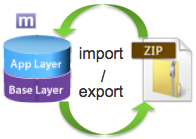
Comme le mentionne Jérémie BRISON, Systems Engineer chez VMware dans son article que j'ai repris pour faire ce billet, l’interface graphique de Mirage ne fournit pas l’option. Il est possible de la faire en ligne de commande suivant la procédure ci-dessous.
Export des layers
1 - Identifier l’ID des layers et leur version. Allez dans la partie « Image Composer > Base Layers » & « App Layers » de la console Mirage (MMC). Dans l’exemple, l’AppLayer pour Notepad++ à l’ID 13 et est en version 1.0.

2 - Créer un fichier « CSV » avec les listes des ID et versions à sauvegarder. En fonction de la granularité souhaitée, on fera un fichier CSV par layer (comme dans l’exemple ci-dessous) ou un fichier CSV avec tous les layers (un par ligne, on peut mixer les AppLayers et BaseLayers dans le même fichier).
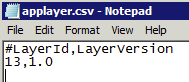
3 - En ligne de commande se positionner dans le répertoire « C:\Program Files\Wanova\Mirage Server\ » et lancer la ligne de commande suivante en précisant le fichier CSV et la destination de l’export:
- Wanova.Server.Tools.exe exportLayers -serverAddress localhost -outputPath C:\LayersBackup\ -layersFile applayer.csv
On obtient alors un fichier ZIP contenant le(s) layer(s) compressé(s)

Nota : il est préférable de renommer le fichier avec le nom du layer et sa version. Par exemple « notepadpp_1.0.zip » (pour Notepad++ en version 1.0).
Import des layers
Pour l’import, de la même manière, se positionner dans le répertoire « C:\Program Files\Wanova\Mirage Server\ » et lancer la ligne de commande suivante en précisant le fichier ZIP contenant le(s) layer(s):
- Wanova.Server.Tools.exe importLayers -serverAddress localhost -layersFile "C:\LayersBackup\notepadpp_1.0.zip"
On retrouve le même layer dans l’interface Mirage
